打印机无法联网怎么办?设置步骤详解?
- 数码维修
- 2025-03-05
- 21
- 更新:2025-01-11 13:10:42
随着科技的进步,打印机已经成为我们日常工作生活中不可或缺的一部分。然而,有时我们可能会遇到打印机无法上网的问题,这给我们的工作带来了一些困扰。本文将介绍如何设置打印机网络连接,解决打印机上不了网的问题。
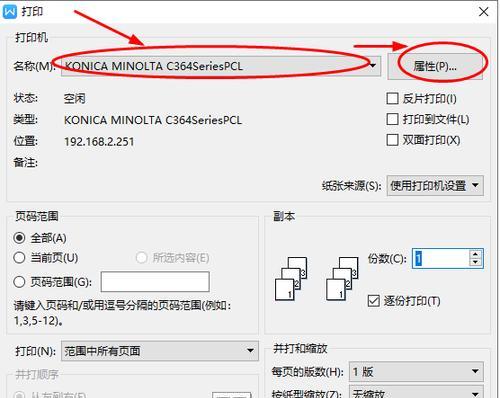
检查网络连接
在设置打印机网络连接之前,首先需要检查我们的网络连接是否正常。确保打印机和电脑在同一网络下,并且无线连接稳定。
确认打印机支持网络连接
某些老款打印机可能不支持网络连接功能。在设置之前,我们需要确保打印机本身具备网络连接功能,否则无法实现打印机上网。
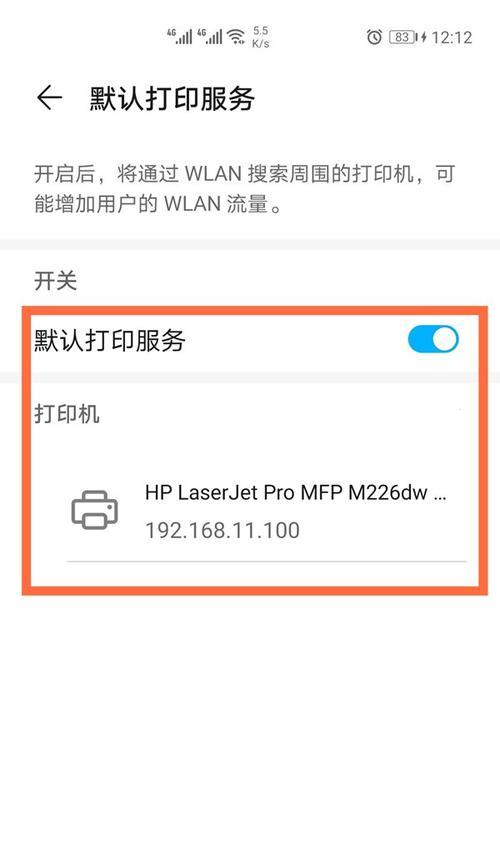
配置打印机IP地址
进入打印机设置界面,找到网络设置选项。在其中找到IP地址设置项,根据网络环境和路由器设置,手动配置一个合适的IP地址给打印机。
检查子网掩码和网关
除了IP地址外,子网掩码和网关也是打印机能否上网的重要参数。确保子网掩码和网关设置正确,与路由器设定保持一致。
设置DNS服务器
DNS服务器的正确设置可以帮助打印机解析网络请求,从而正常上网。在打印机设置界面中找到DNS服务器选项,填入正确的DNS地址。

启用无线连接
如果我们使用的是无线打印机,需要确保打印机的无线功能已经启用,并且连接了正确的无线网络。检查无线连接状态,确保信号强度稳定。
更新打印机驱动程序
有时,打印机上不了网可能是因为驱动程序过期或不兼容。前往打印机官方网站或制造商的支持页面下载最新的驱动程序,并安装在电脑上。
重启打印机和电脑
有时候,问题可能只是暂时的网络故障导致的。尝试重启打印机和电脑,看是否能够解决问题。
检查防火墙和安全软件设置
防火墙和安全软件有时会阻止打印机与网络的正常连接。检查并调整防火墙和安全软件的设置,确保打印机被允许访问网络。
联系打印机制造商技术支持
如果经过以上步骤仍然无法解决问题,建议联系打印机制造商的技术支持团队。他们将能够提供更专业的帮助和解决方案。
尝试有线连接
如果无法通过无线连接上网,可以尝试使用有线连接。通过网线连接打印机和路由器,确保正常上网。
检查其他网络设备
如果打印机仍然无法上网,有时候问题可能出在其他网络设备上。检查并确保路由器、调制解调器等设备工作正常。
更新打印机固件
打印机固件也可能影响打印机的网络连接能力。前往打印机官方网站下载最新的固件版本,并进行更新。
参考用户手册
每款打印机的设置方式和步骤可能略有不同。在遇到问题时,可以参考打印机的用户手册,寻找相关的网络设置指导。
通过以上的设置和调整,我们可以解决打印机上不了网的问题。确保网络连接正常,正确配置IP地址、子网掩码、网关和DNS服务器,更新驱动程序和固件等步骤都可以帮助我们恢复打印机的上网功能。
打印机上不了网可能是由于网络配置问题、驱动程序过期、防火墙设置等原因导致。通过正确设置打印机网络连接,更新驱动程序和固件,我们可以解决这一问题,使打印机恢复正常上网功能。











